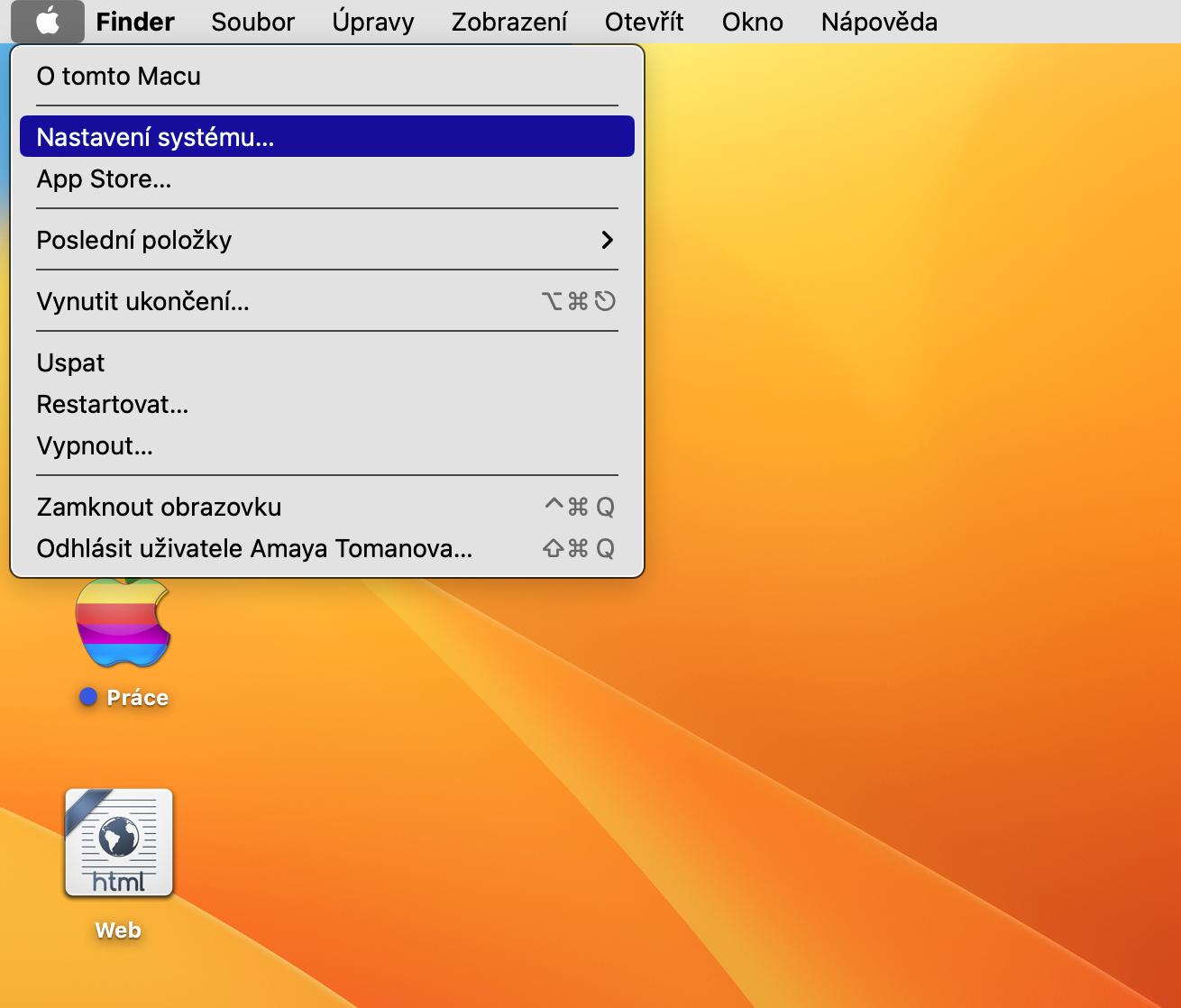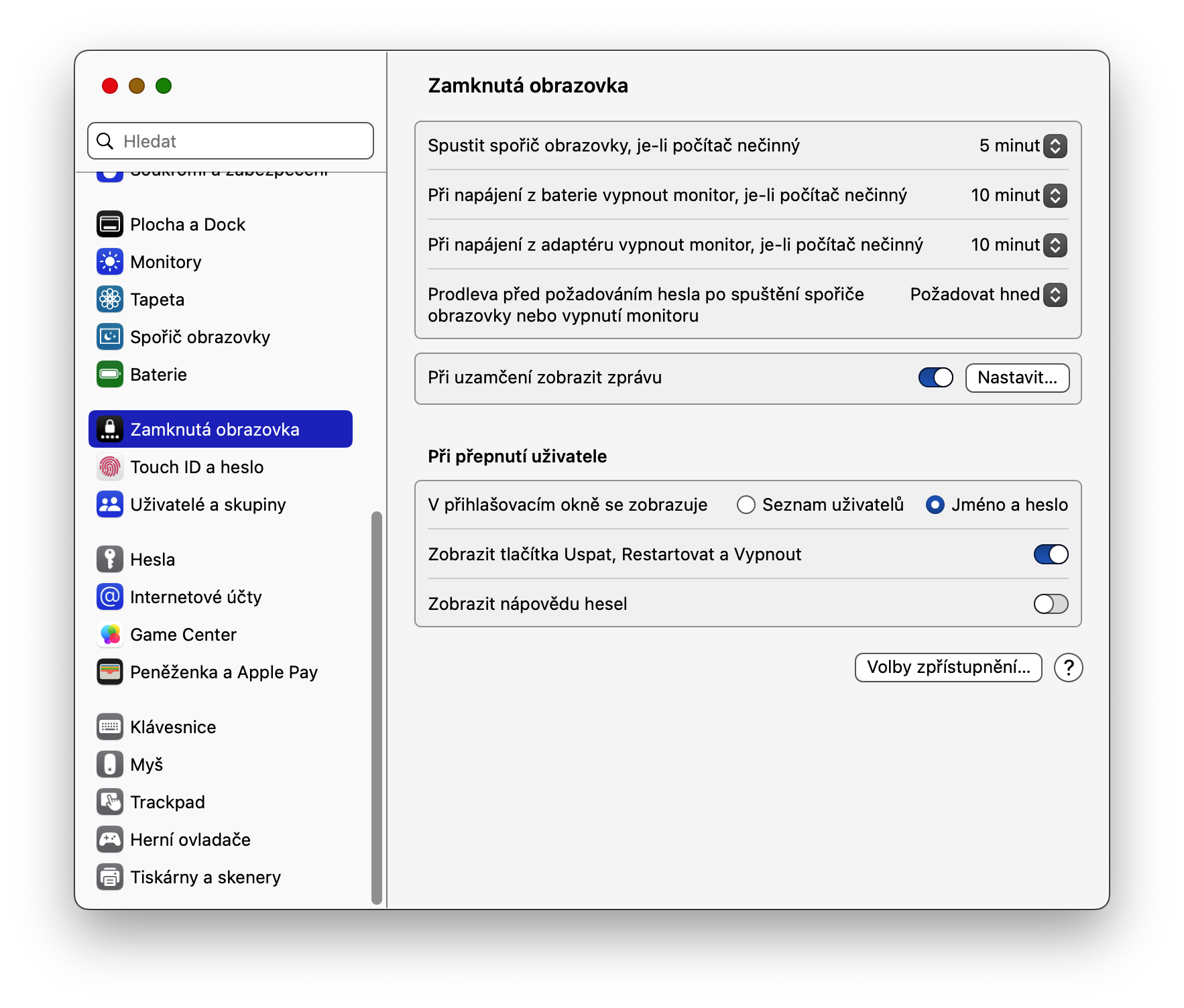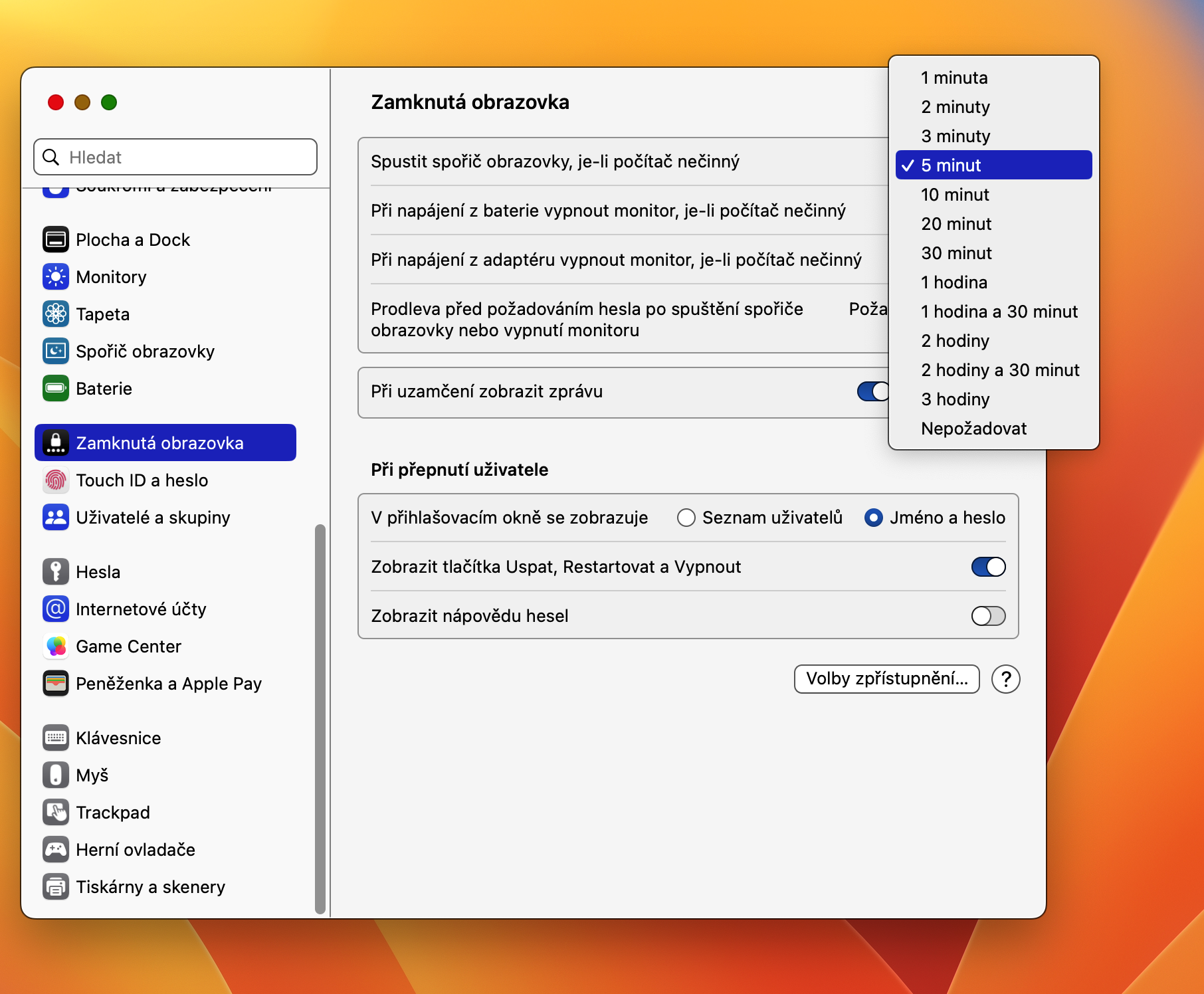¿Cómo configurar Mac para que se bloquee automáticamente? Bloquear automáticamente tu Mac es una característica útil que, entre otras cosas, contribuirá a tu mayor seguridad y aumentará tu privacidad. No solo para principiantes, en nuestro artículo de hoy explicaremos cómo configurar la Mac para que se bloquee automáticamente para que nadie pueda acceder a ella después de que usted se vaya.
Podría ser te interesa

Bloquear su Mac es una de las partes integrales para mantener la privacidad y seguridad de su computadora Apple. Esto hace que sea mucho más difícil el acceso no deseado a su computadora y posibles daños. Puede configurar su Mac para que se bloquee automáticamente en el intervalo de tiempo que elija.
- En la esquina superior izquierda de la pantalla de tu Mac, haz clic en menú -> Configuración del sistema.
- En el panel izquierdo de la ventana de configuración del sistema, haga clic en Bloquear pantalla.
- Vaya a la parte principal de la ventana y en la sección Retraso antes de solicitar una contraseña después de iniciar el protector de pantalla o apagar el monitor, seleccione el elemento en el menú desplegable Reclama ahora.
- En la sección Iniciar un protector de pantalla cuando la computadora esté inactiva establezca el intervalo de tiempo deseado.
Con el procedimiento anterior, puedes asegurarte de forma relativamente fácil y rápida en tu Mac que después de un cierto período de inactividad, no solo se iniciará el protector de pantalla, sino que junto con su inicio, tu Mac también se bloqueará automáticamente, si se introduce una contraseña o un toque. Se requerirá autenticación de identificación para desbloquearlo (para modelos compatibles).